怎么将备份系统还原到另一台电脑?
不管电脑是否硬件相同或不同,你都可以通过本文中的方法来轻松地将备份系统还原到另一台电脑,并且还原后的系统依然能够正常稳定运行,一起来看看吧!
"我的硬盘今天早上出现故障。幸运的是,在发生故障之前,我已经将Windows 10备份运行到另一个硬盘。是否可以将备份系统还原到另一台电脑? 另外一台电脑也是Windows 10系统。”
通常,将Windows备份还原到新计算机,可能意味着将Windows备份映像还原到不同的硬件计算机。我们该怎么做才能把事情做好?
在大多数情况下,如果使用"备份和还原"(Windows 7) 创建系统映像,则答案是否定的。它通常用于将计算机还原到较早的日期或将系统映像还原到新硬盘以便在当前系统崩溃或硬盘出现故障时进行更换。此外,它仍然可用于从Windows 10中的备份还原文件,但这仅仅适用于同一台电脑。
但是,如果你使用专业的备份和还原软件,例如傲梅轻松备份VIP,你仍然可以将Windows 10备份系统还原到另一台电脑。它可以为你解决不同的硬件问题,并确保新计算机成功启动。
注意:不同的硬件计算机意味着与源计算机相比,该计算机具有不同的品牌、型号或硬件配置。当然,即使两台计算机具有相同的品牌和型号,目标计算机也可能具有与源计算机不同的驱动程序、硬件或固件。
如果你的计算机具有与原始计算机相同的硬件,则可以尝试使用内置工具还原系统映像。步骤如下:
步骤1. 通过硬盘盒子连接的磁盘(含有映像文件)到新电脑,并确保可以检测到它。
步骤2. 在搜索框中键入"备份和还原",然后从结果列表中选择它。
步骤3. 单击"恢复系统设置或计算机>高级恢复方法>立即备份"或跳过>重新启动"转到 WinPE 环境。
步骤4. 单击"下一步"继续。
步骤5. 如果已识别可用映像,请单击第一个选项。如果没有,请单击第二个选项,然后在连接的硬盘上找到映像。
步骤6. 按照屏幕上的说明完成恢复。在此过程中,可能会要求你安装驱动程序,只需按照它所说的操作即可。
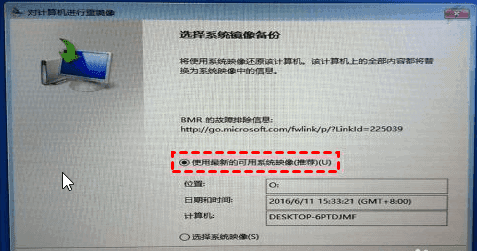
是的,备份和还原允许你创建系统映像并在具有相同硬件的计算机上还原它。但是,如果要在具有不同硬件的计算机上还原它,则无法正常工作。因此,你可能需要备份和还原的替代软件。在这里,我推荐你使用傲梅轻松备份VIP。
傲梅轻松备份VIP是一款全面的备份和还原软件,可让你备份系统并在 Windows Vista/XP/7/8/8.1/10/11 中轻松磁盘,然后将Windows备份系统还原到另一台电脑,即使使用不同的硬件也是如此。
针对备份:
• 它不仅支持系统和磁盘备份,还支持文件和分区备份。
• 它支持3种备份模式(完整,增量备份和差异备份)。
• 它支持多种计划备份设置,例如,每天,每周,每月等。
针对恢复:
• 它支持在发生灾难时还原系统,磁盘,分区和文件。前两个选项用于在计算机发生故障时轻松快速地恢复计算机。此外,还支持选择性文件还原。
• 它支持将系统还原到新计算机借助"异机还原"功能。
• 如果新计算机上的目标磁盘是SSD磁盘,则可以使用"SSD对齐"功能加速其读写速度。
步骤 1. 将外部硬盘(存储Windows系统备份映像)连接到新PC,并确保可以识别它。
步骤 2. 打开傲梅轻松备份VIP主窗口,单击"还原">"选择镜像文件"以查找你手动创建的Windows 7/8/10/11系统备份映像。
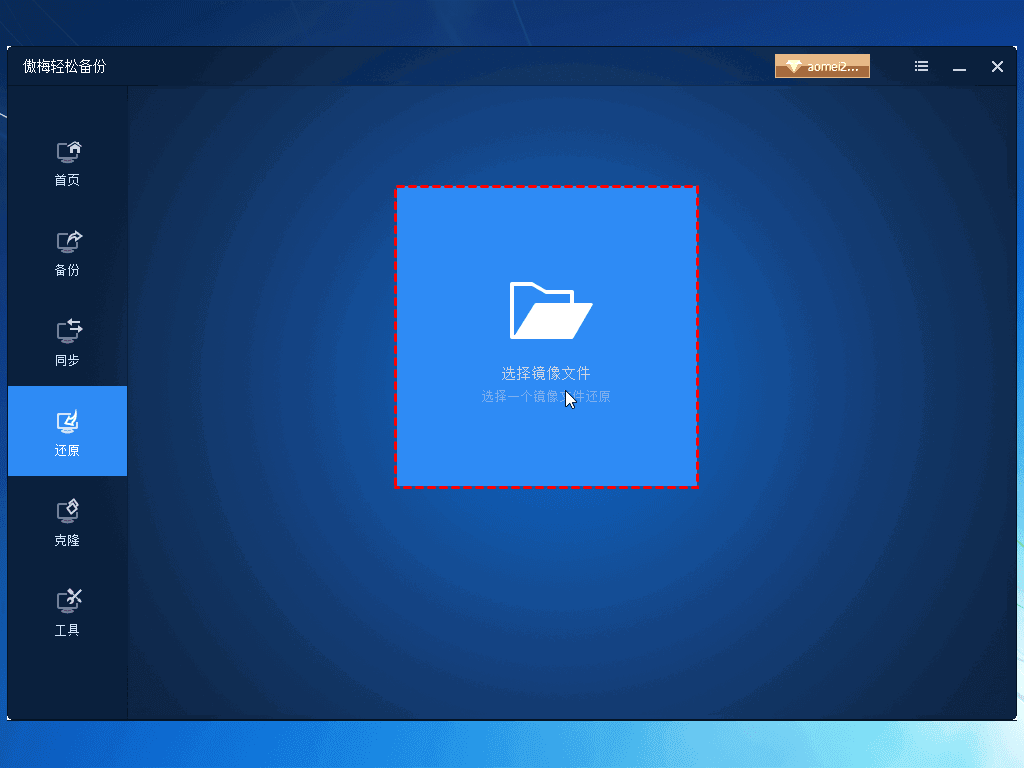
步骤 3. 选择"还原此系统备份"以完全还原,然后单击"下一步"。
提示:还原此系统备份中的分区:在此系统备份中还原分区只会还原分区上的数据,此操作不能保证系统可启动,要使系统可启动,请选择"还原此系统备份"。
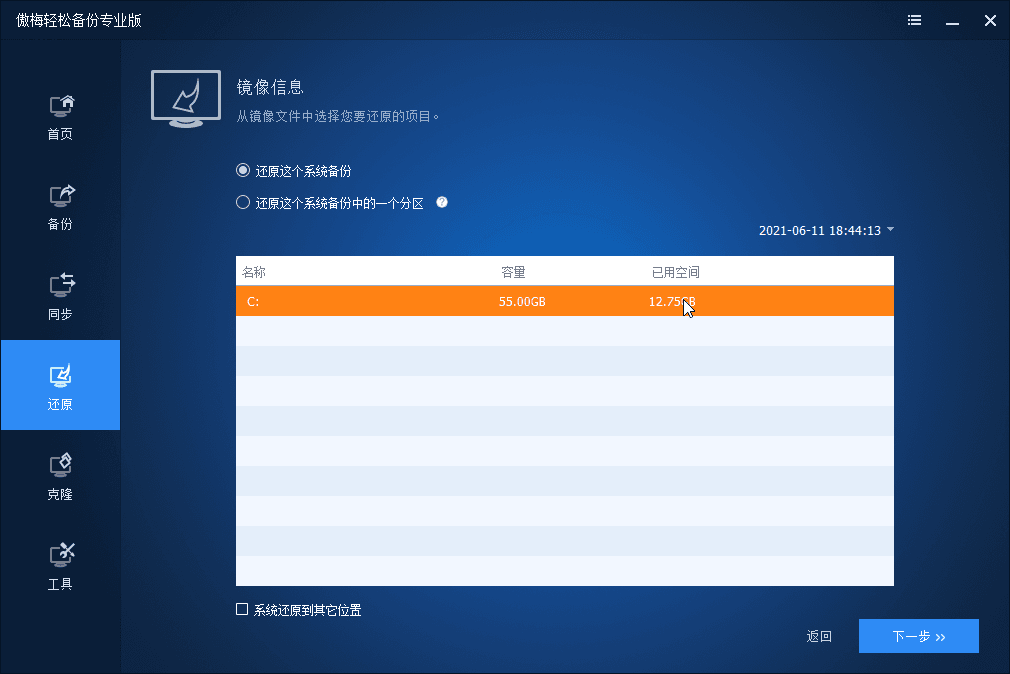
步骤 4. 现在,你可以预览还原过程,默认情况下会选中"异机还原"选项,然后按"开始还原"以执行不同的硬件还原。
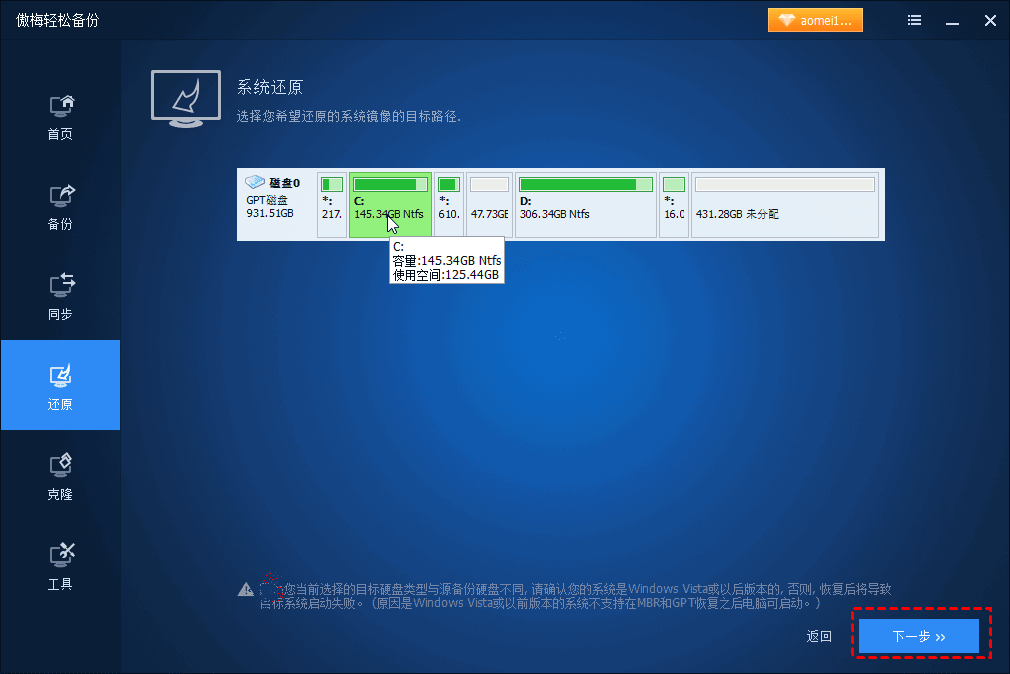
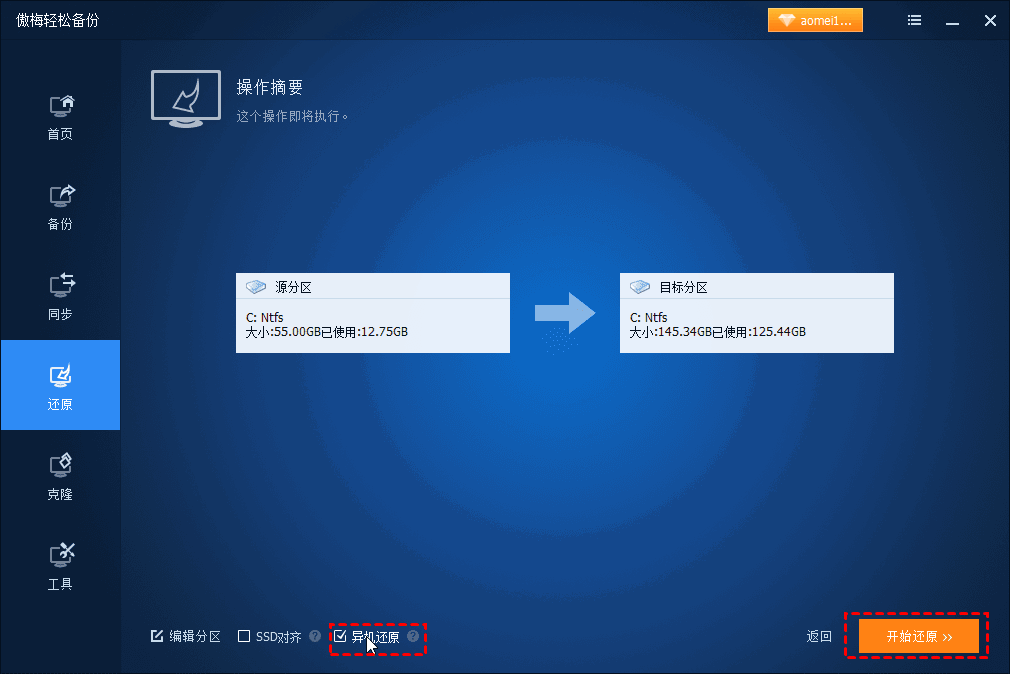
现在,将Windows备份系统还原到另一台电脑已成功完成。由于兼容性问题,你可能需要重新安装某些驱动程序,例如显示驱动程序,NIC驱动程序或音频驱动程序等。
要解决傲梅备份的系统怎么还原的问题,你可以看到一个浏览镜像的功能,它允许你从各种备份映像中还原文件,包括文件备份,分区备份,系统备份,磁盘备份。此方法的核心是在计算机上创建一个虚拟分区,以便你可以复制并粘贴所需的文件。
你可以打开此软件,单击"工具">"浏览镜像",然后按照类似向导的界面完成还原过程。之后,你可以将文件复制并粘贴到虚拟分区中,然后再次转到此实用程序并将分区与计算机分离。
有时,你必须备份Windows操作系统以防万一,Windows为你提供备份和还原,以便在灾难恢复时备份系统映像。它最初是在Windows 7中引入的,并在Windows 8 / 8.1 / 10 / 11上继承。
使用 Windows 管理单元程序创建 Windows 备份映像:
1. 单击"开始"按钮 ,然后选择"控制面板">"系统和维护>备份和还原"。
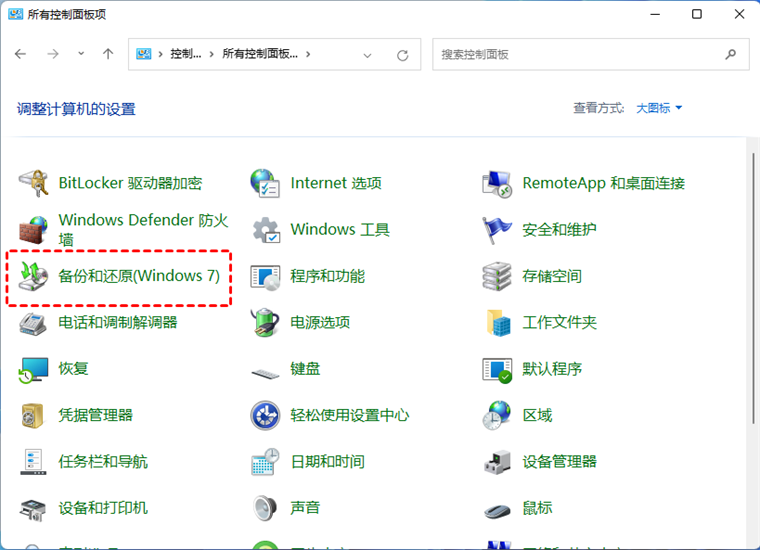
2. 在左窗格中,选择创建系统映像,然后按照向导中的步骤操作。
此外,你可以使用第三方备份软件创建系统映像。
Windows 备份和还原可以使用以前的备份映像还原计算机,但不允许在具有不同硬件的另一台计算机上还原 Windows 备份。 要解决这个问题,你可以使用傲梅轻松备份将Windows备份系统还原到另一台电脑。它具有类似向导的界面,可以指导你完成整个系统还原过程。它具有更多有用的功能,例如,磁盘克隆,差异备份,USB插入备份,压缩备份等。